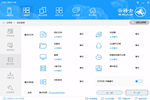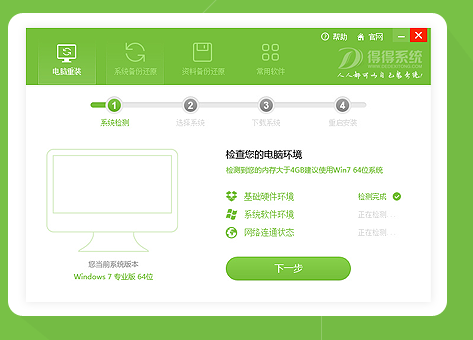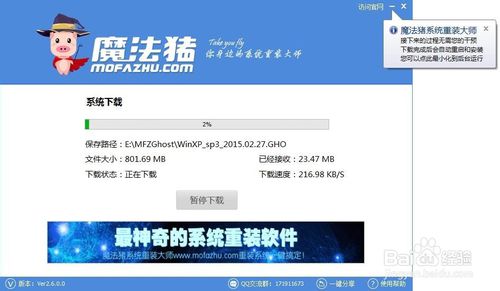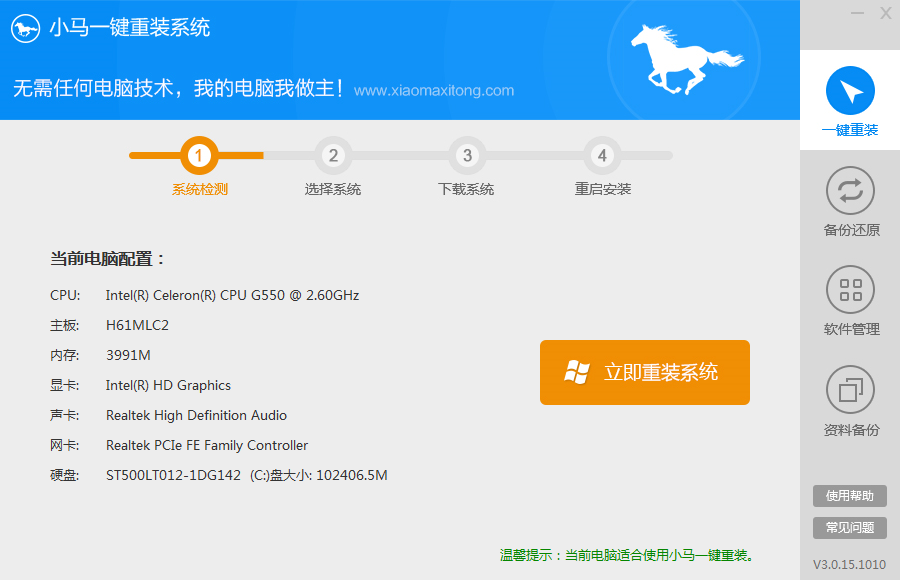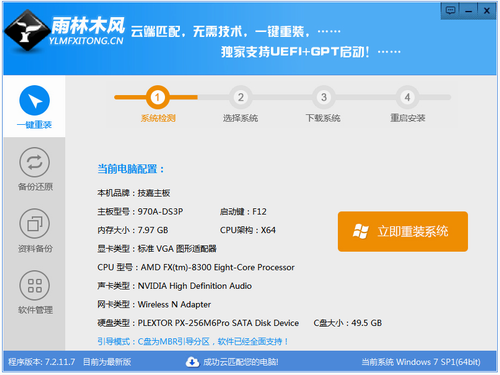怎么设置默认输入法 Win7设置默认输入法技巧
更新时间:2017-06-16 17:36:45
电脑中默认的输入法一般是美式键盘,也就是说每次我们需要打字的时候都需要切换到到中文输入法,如大家比较常用的五笔、智能ABC或者搜狗拼音等输入法状态,这给我们带了不便,每次打字都需要切换一下很麻烦,下面本文将教大家怎么设置默认输入法,以提供我们打字效率。
对于很多朋友来说,系统默认的美式键盘输入法只能打拼音(www.pc841.com),每次打次都要切换一下很麻烦,直接将我们最常用的输入法设置为默认输入法就相当方便了,下面一起来看看详细的设置步骤吧,下面以Win7系统为例,介绍怎么设置默认输入法,XP系统基本类似。
一、首先进入Win7控制面板,方法是在开始里面找到控制面板,也可以在计算机里面找到。
二、进入控制面板后,我们找到“区域和语言”,并点击进入,如下图:

选择区域和语言设置 三、在“区域和语言”设置对话框中,我们首先切换到“键盘和语言”选项卡,然后再点击“更改键盘”按钮,如下图:

更改键盘
四、然后在顶部选择默认输入语言栏下选择一款输入法做为默认的,将下面的其他的输入法可以删除,如下图:

五、之后再返回到“区域和语言”界面,切换到“管理”选项卡,点击“复制设置”,如下图:

复制设置操作
六:然后在复制设置对话框中,我们勾选上底部的“欢迎屏幕和系统账户”、“新建用户账户”两项,然后点击底部的确定即可,如下图:

完成操作
以上就是Win7设置默认输入法的小技巧了,虽然方法很简单,很实用吧,以后输入文字就可以不用去切换输入法了,另外对于一些采用动态IP电脑的朋友经常会因为切换输入法而卡死,那么通过这种设置自己喜欢的默认输入法就可以避免这种问题了,觉得不错的朋友请告诉身边的朋友哦。
系统重装相关下载
Win7技巧相关推荐
重装系统软件排行榜
- 【电脑重装系统】系统之家一键重装系统软件V5.3.5维护版
- 【一键重装系统】系统基地一键重装系统工具V4.0.8极速版
- 【重装系统】魔法猪一键重装系统工具V4.5.0免费版
- 【重装系统软件下载】屌丝一键重装系统V9.9.0尊享版
- 【重装系统】无忧一键重装系统工具V5.8最新版
- 【电脑重装系统】黑云一键重装系统软件V4.2免费版
- 系统基地一键重装系统工具极速版V4.2
- 小白一键重装系统v10.0.00
- 雨林木风一键重装系统工具V7.6.8贡献版
- 黑云一键重装系统软件下载免费版5.9.6
- 【电脑系统重装】小马一键重装系统V4.0.8装机版
- 系统重装软件系统之家一键重装V1.3.0维护版
- 【电脑重装系统】小马一键重装系统V7.5.3
- 深度一键重装系统软件V8.8.5简体中文版
- 【电脑重装系统】系统之家一键重装系统V6.0精简版
重装系统热门教程
- 系统重装步骤
- 一键重装系统win7 64位系统 360一键重装系统详细图文解说教程
- 一键重装系统win8详细图文教程说明 最简单的一键重装系统软件
- 小马一键重装系统详细图文教程 小马一键重装系统安全无毒软件
- 一键重装系统纯净版 win7/64位详细图文教程说明
- 如何重装系统 重装xp系统详细图文教程
- 怎么重装系统 重装windows7系统图文详细说明
- 一键重装系统win7 如何快速重装windows7系统详细图文教程
- 一键重装系统win7 教你如何快速重装Win7系统
- 如何重装win7系统 重装win7系统不再是烦恼
- 重装系统win7旗舰版详细教程 重装系统就是这么简单
- 重装系统详细图文教程 重装Win7系统不在是烦恼
- 重装系统很简单 看重装win7系统教程(图解)
- 重装系统教程(图解) win7重装教详细图文
- 重装系统Win7教程说明和详细步骤(图文)